win10系统笔记本误按电源键立刻关机了怎么办【图文教程】
最近,有位windows10系统用户反映自己在使用笔记本电脑工作时,不小心按到了电源按钮,在文件还没来得及保存时,电脑就直接关机了,导致自己的工作成果都泡汤了。这该怎么办呢?接下来,小编就向大家分享win10系统笔记本不小心按到电源键电脑立刻关机问题的解决方法。

具体方法:
1、同时按下按“Win+X”呼出系统菜单快捷键,点击“控制面板”;
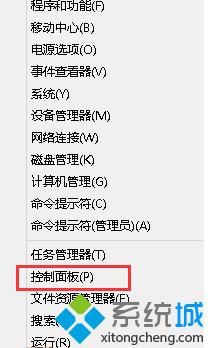
2、在 控制面板的查看方式里选择“大图标”,然后在下方找到“电源选项”,点击;
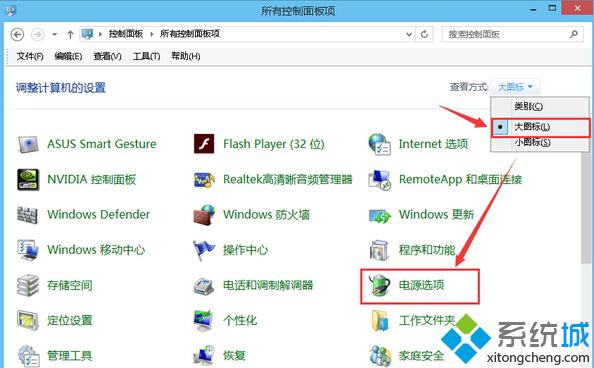
3、在电源选项窗口左侧,找到“选择电源按钮的功能”单机左键;
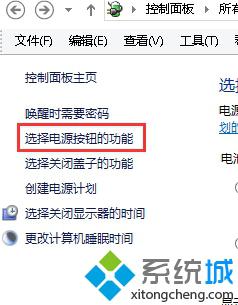
4、打开“选择电源按钮的功能”后,我们在“按电源按钮时:”后面的“用电池”和“接通电源”的下拉菜单中,分别选择“不采取任何操作”。
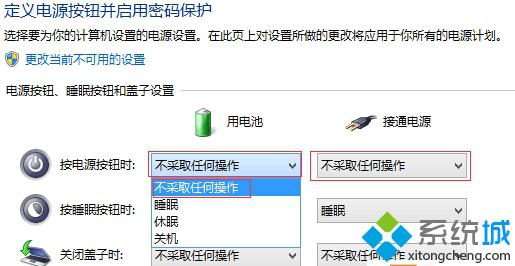
完成以上操作,用户们再也不用担心,不小心误按到“电源按钮”时候关机带来的烦恼了!
以上就是win10系统笔记本不小心按到电源键电脑立刻关机问题的解决方法介绍了。大家只要小编的步骤进行操作,就能立刻解决误碰电源键所带来的麻烦了。
相关教程:电源按钮锁定怎么办笔记本长按电源键长按电脑电源键会怎样单键开关机电源电路长按电源开关机原理我告诉你msdn版权声明:以上内容作者已申请原创保护,未经允许不得转载,侵权必究!授权事宜、对本内容有异议或投诉,敬请联系网站管理员,我们将尽快回复您,谢谢合作!










